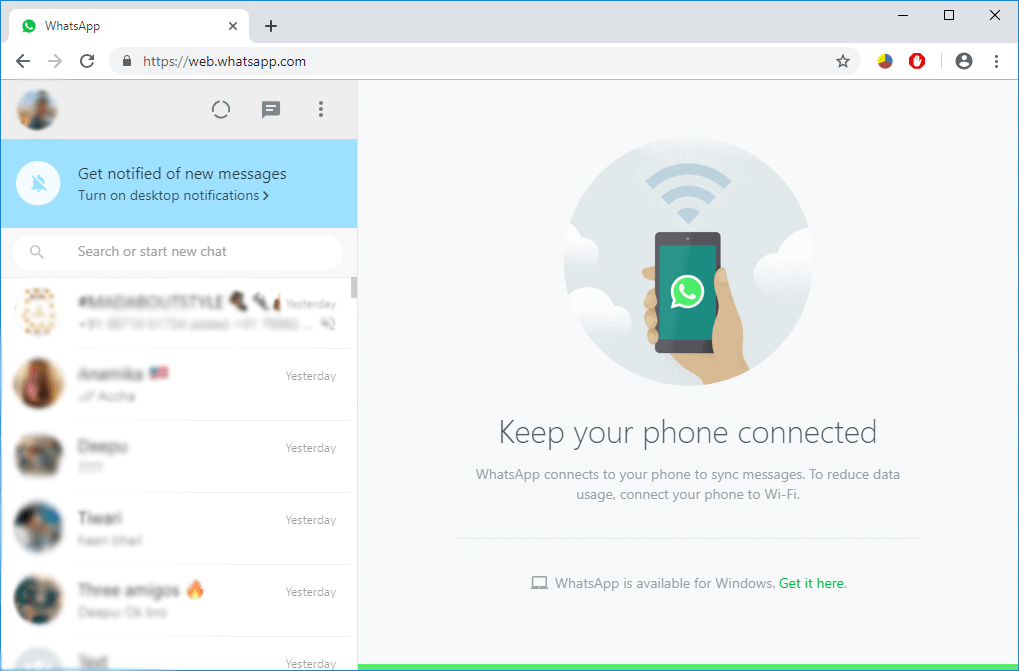8 mejores consejos y trucos de WhatsApp Web:El servicio web sin costes de WhatsApp no deja lugar a dudas, nos ha facilitado la vida en gran medida. WhatsApp Web le permite leer mensajes y responder a ellos, ingresar, descargar o compartir archivos multimedia y hacer todo lo que pueda hacer en la appli smartphone WhatsApp, por medio de de su PC. WhatsApp Web ofrece una magnífica experiencia de mensajería y, para mejorarla todavía más, a continuación le ofrecemos algunos consejos y trucos que puede necesitar en su rutina diaria. Pero antes de nada, debería saber cómo abrir WhatsApp Web en su le navigateur La toile.
(*8*)
Comment ouvrir le Web WhatsApp
Dans votre navigateur, accédez à web.whatsapp.com. Vous aurez la possibilité de voir un code QR qui doit être scanné via votre téléphone.
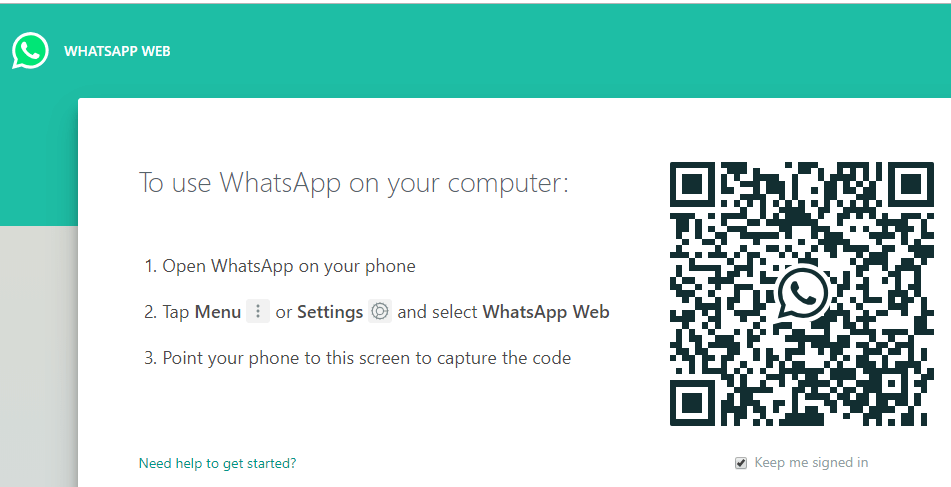
Ouvrez WhatsApp sur votre téléphone et appuyez sur le menu à trois points.
3.Sélectionnez l'option WhatsApp Web et cliquez sur Scanner le code QR.
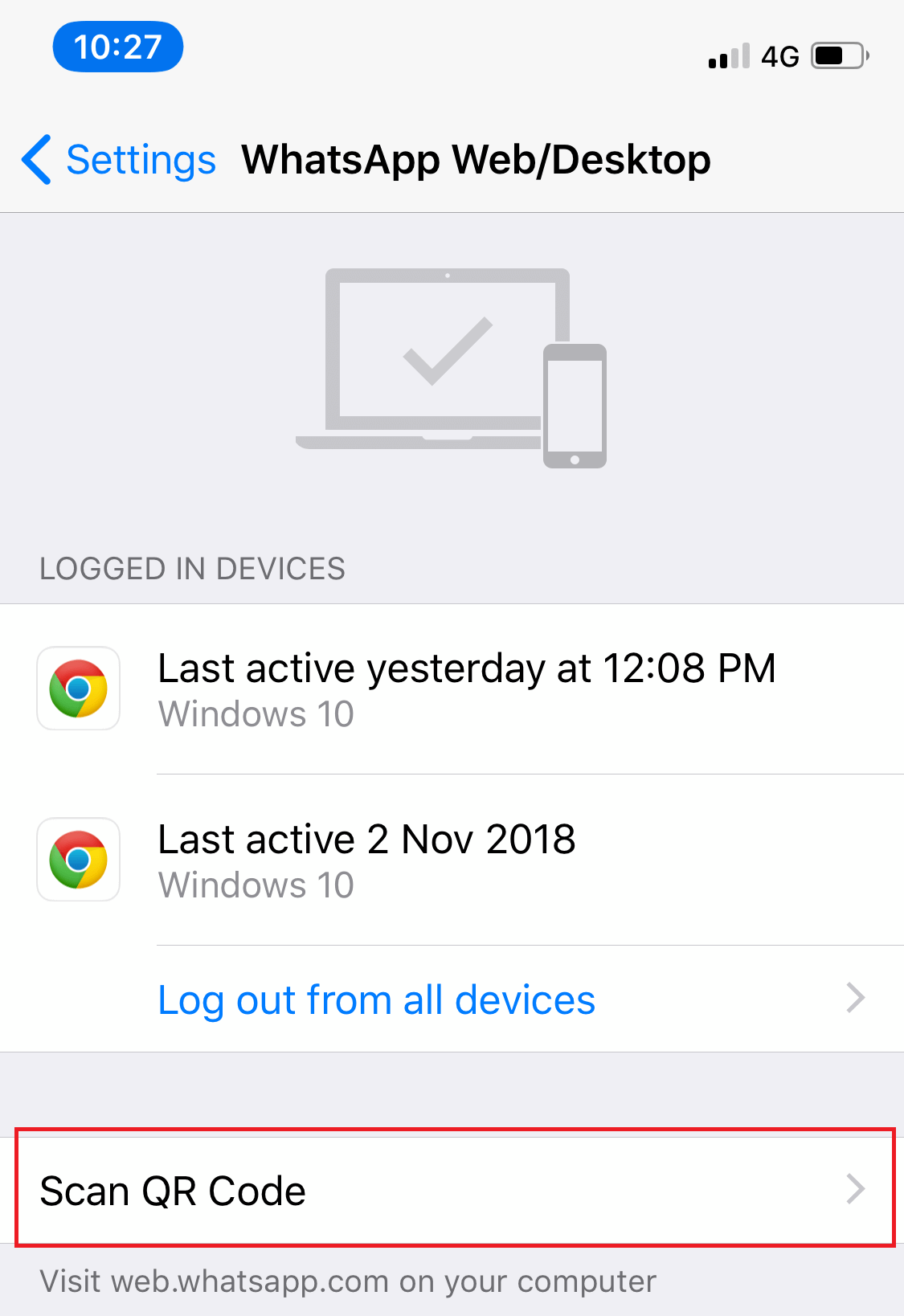
4.Scannez le code QR avec votre téléphone et WhatsApp Web s'ouvrira et vous pourrez voir tous vos chats et messages sur votre PC.
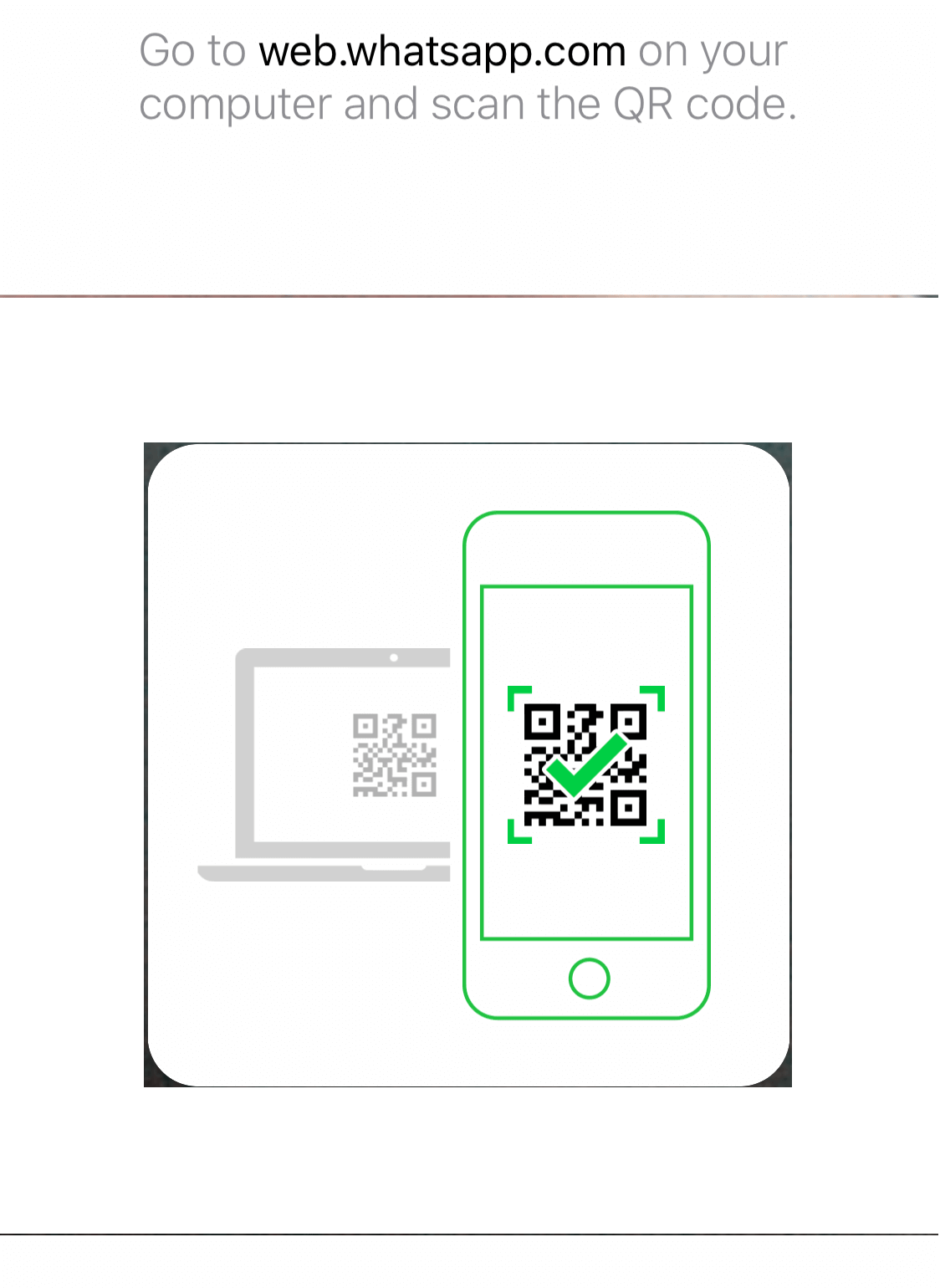
Veuillez noter que pour utiliser WhatsApp Web, votre téléphone et votre PC ont besoin d'une connexion Internet.
Comment se déconnecter de WhatsApp Web
1.Ouvrez WhatsApp sur votre téléphone et appuyez sur le menu à trois points.
2.Sélectionnez l'option Web WhatsApp.
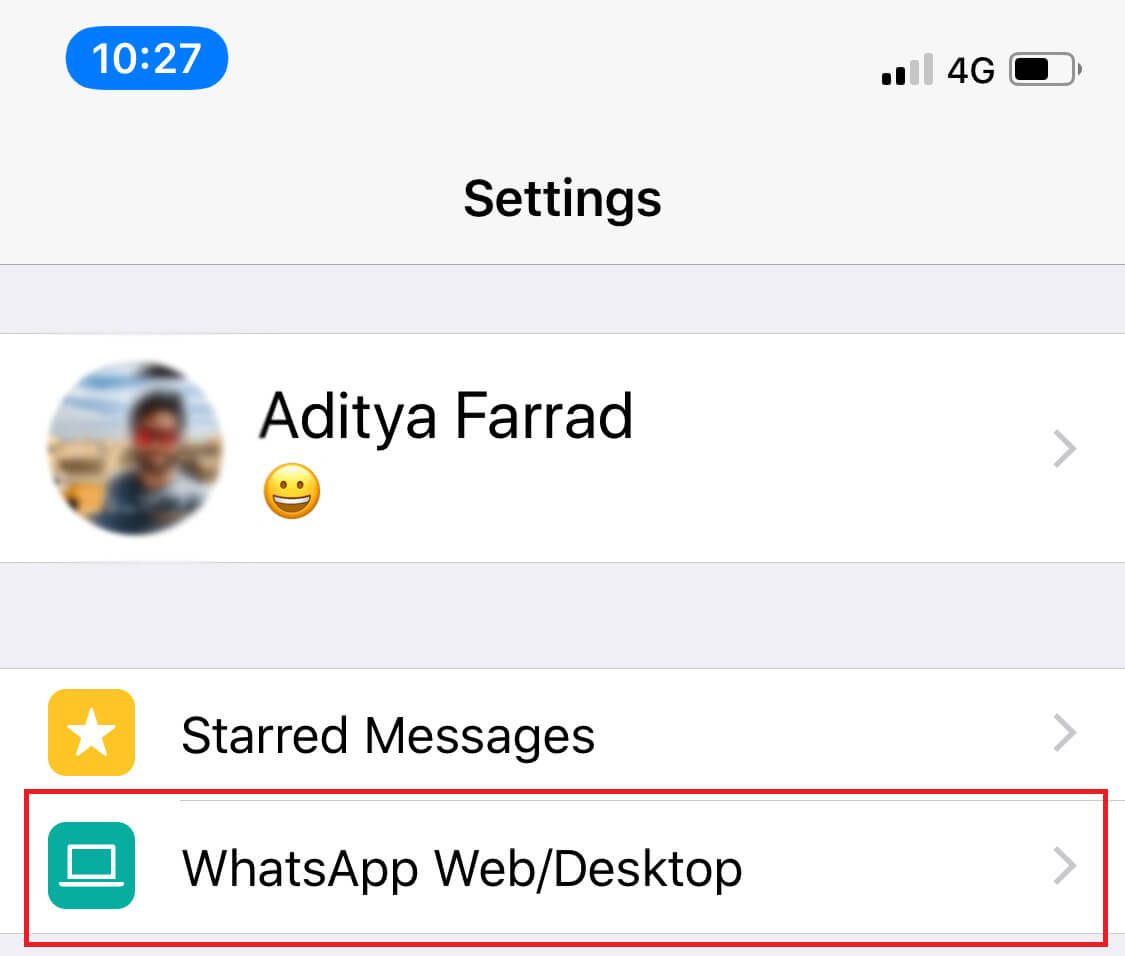
3. Il affichera tous les appareils à partir desquels votre compte est connecté. Sélectionnez le périphérique requis et cliquez sur $0027LOG OUT$0027.
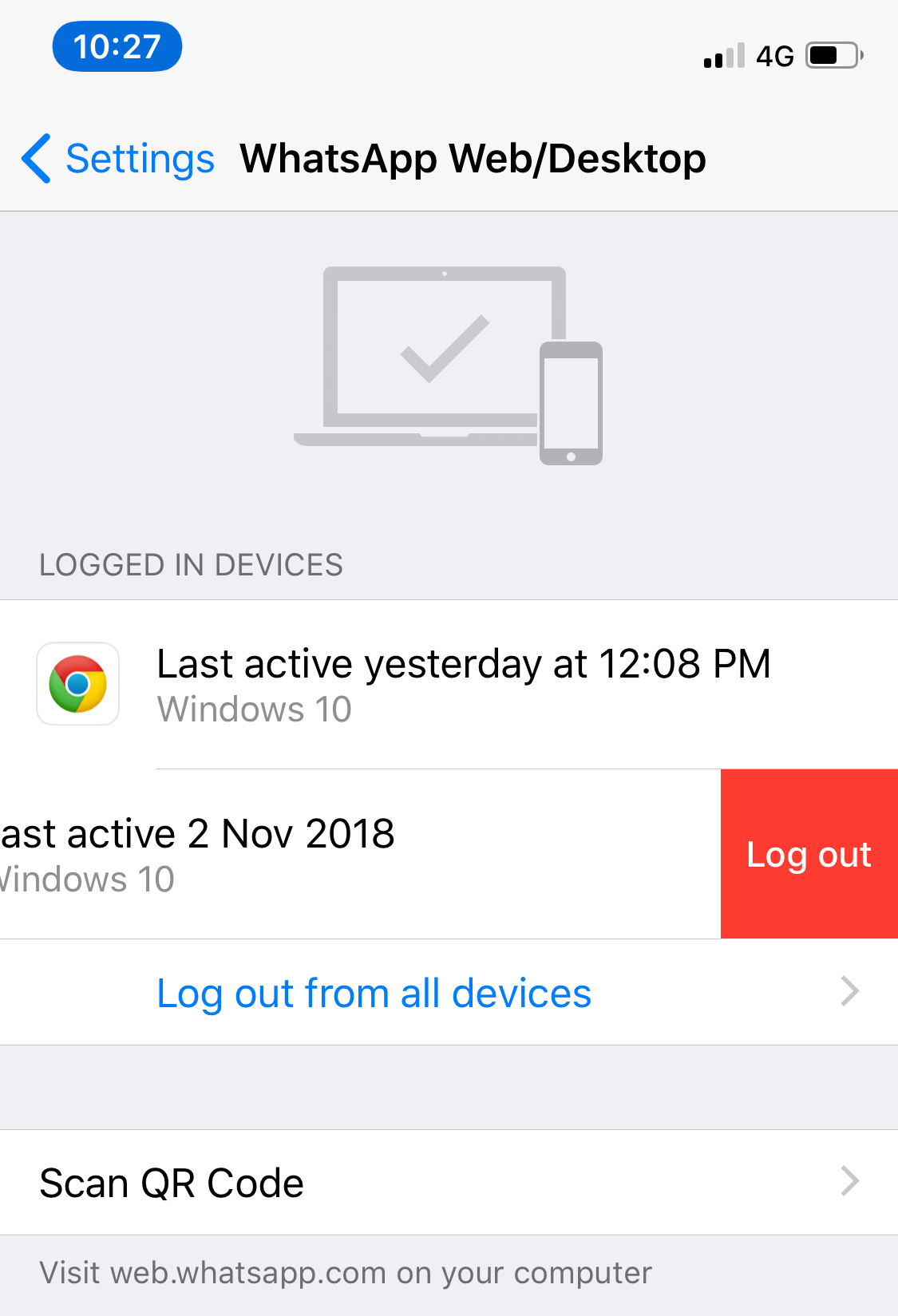
8 meilleurs trucs et astuces WhatsApp Web?
Voici les trucs et astuces que vous pouvez utiliser:
Astuce 1: Raccourcis clavier WhatsApp Web
Les raccourcis clavier suivants vous aideront à faire les choses plus rapidement car l'utilisation de la souris prend beaucoup de temps.
- Ctrl + N: démarrer une nouvelle discussion
- Ctrl + Maj +]: chat suivant
- Ctrl + Maj + [: Discussion précédente
- Ctrl + E: discussion de fichier
- Ctrl + Maj + M: désactiver le chat
- Ctrl + Retour arrière: supprimer le chat
- Ctrl + Maj + U: marquer comme non lu
- Ctrl + Maj + N: créer un nouveau groupe
- Ctrl + P: état du profil ouvert
D'autres raccourcis clavier généraux fonctionnent également avec WhatsApp Web:
- Ctrl + X: Couper
- Ctrl + C: Copier
- Ctrl + V: coller
- Ctrl + A: Tout choisir
- Ctrl + F: Rechercher
- Alt + F4: quitter l'application
Astuce 2: écrivez les emojis avec le clavier
WhatsApp est célèbre pour ses emojis. Nous sommes tellement habitués à exprimer nos émotions à travers les émojis qu'il est désormais impossible de ne pas les utiliser. L'utilisation d'émojis dans WhatsApp Web peut être plus rapide si elle est effectuée à partir du clavier.
1.En el área de texto de cualquier chat, escribe dos puntos y las primeras letras del emoji que desees. Por ejemplo, escribe $0027:jaja$0027 para un emoji gracioso.
2. Des messages émotionnels apparaîtront à l'écran.
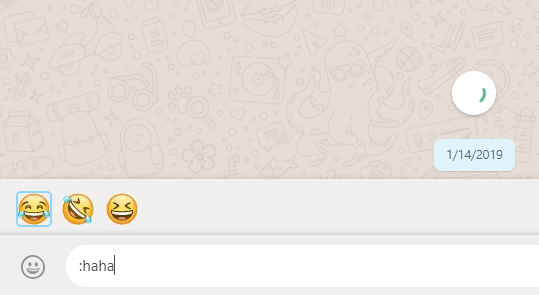
3.Utilisez les touches fléchées gauche et droite pour basculer entre les émoticônes. 4.Appuyez sur Entrée pour ajouter cet emoji dans votre message.
Astuce 3: Émoticônes pour les émoticônes
Nous avons tous utilisé des émoticônes dans nos messages texte à un moment ou à un autre. WhatsApp Web convertit automatiquement ces émoticônes en émoticônes et vous n'avez même pas besoin de suivre la méthode des deux points. Par exemple, si vous tapez, il se transformera en emoji smiley et> _
No obstante, si prefieres utilizar emoticonos y no pretendes usarlos, instala un gestor de scripts de Nom d'utilisateur multiplataforma como Tampermonkey e instala el Preservador de emoticonos de WhatsApp en él.
Astuce 4: Glissez et déposez vos fichiers à télécharger
Vous pouvez envoyer des pièces jointes sur WhatsApp Web en cliquant sur l'icône du presse-papiers dans le coin supérieur droit de n'importe quelle discussion, mais il existe un moyen beaucoup plus simple de le faire. Il vous suffit d'ouvrir le dossier à partir duquel vous avez l'intention de télécharger le fichier et de glisser-déposer le fichier dans le chat pour le télécharger.
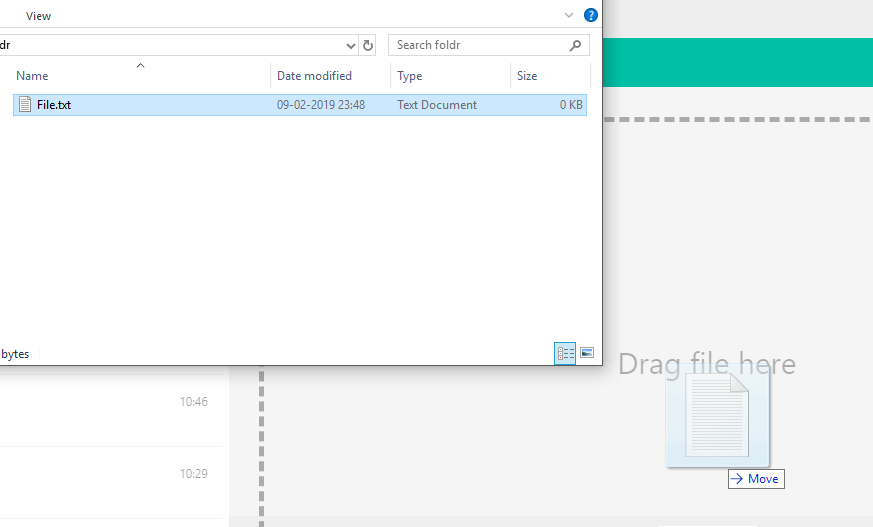
Astuce 5: Utilisez plusieurs comptes WhatsApp
A veces, es viable que necesite usar dos o más cuentas WhatsApp diferentes en el mismo PC; para esto, puede usar el modo de navegación privada en su navegador web para iniciar sesión en una cuenta distinta a la que se inició en el modo de navegación normal. Además puede usar otra cuenta desde otro explorador web de su PC.
Si vous souhaitez utiliser uniquement deux comptes, vous pouvez utiliser dyn.web.whatsapp.com, qui est une application proxy sécurisée et vérifiée.
Astuce 6: Évitez les tiques bleues
Si vous souhaitez lire les messages à l'insu de l'expéditeur au moyen des marques bleues, la méthode générale consiste à désactiver les accusés de réception de votre application pour smartphone WhatsApp. Mais, pour WhatsApp Web, il existe un autre moyen infaillible de faire de même.
- Dans la fenêtre Web de WhatsApp, ouvrez le chat.
- Ouvrez n'importe quelle fenêtre et ajustez sa taille afin que vous puissiez voir tous les nouveaux messages envoyés en arrière-plan.
- Maintenant, cliquez sur cette fenêtre et maintenez le curseur dessus. Cela, pour votre PC, signifie que vous travaillez dans la fenêtre et non dans WhatsApp.
- Tous les messages que vous recevez dans ce chat seront désormais visibles pour vous, mais pour l'expéditeur, seules des cotes grises apparaîtront jusqu'à ce qu'il clique sur la fenêtre Web de WhatsApp.
- Cette méthode vous permet de visualiser les messages d'une seule discussion.
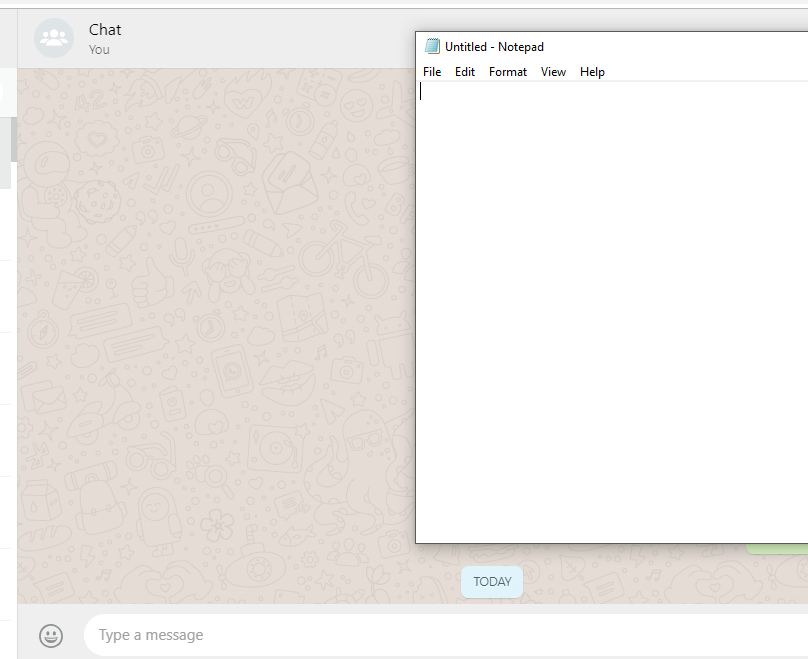
Astuce 7: utilisez WAToolkit pour prévisualiser le message
WAToolkit est l'étendue la mieux notée pour WhatsApp. Vous permet de faire des notifications permanentes. Vous pouvez recevoir des notifications de WhatsApp même lorsque l'onglet WhatsApp n'est pas ouvert. Dans le même temps, les messages lus par le biais de notifications n'envoient pas d'accusé de réception de lecture. Une autre fonctionnalité étonnante est sa large bulle de texte qui permet une largeur totale du panneau de discussion pour les messages.
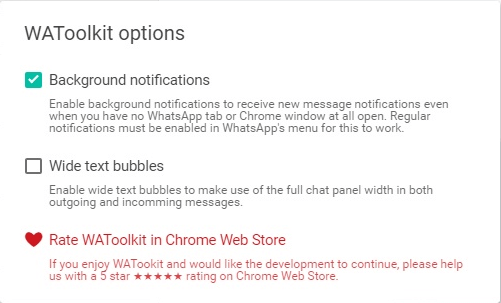
Astuce 8: Utilisez Zapp pour gérer le volume et la vitesse de lecture
Étant donné que WhatsApp Web n'autorise pas les appels, les messages vocaux sont de plus en plus fréquents. La gestion de ces messages vocaux est beaucoup plus facile avec l'étendue de Zapp. Il apparaît dans le coin supérieur droit de l'écran et vous permet d'augmenter le volume ou la vitesse de lecture facilement avec les touches fléchées ou la molette de la souris.
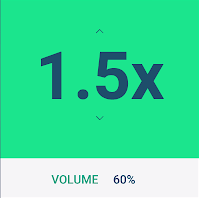
Voici donc quelques trucs et astuces qui peuvent totalement changer votre expérience Web WhatsApp et que vous pouvez utiliser dans votre vie quotidienne.
Espero que este Publier haya sido útil y que ahora pueda usar fácilmente estos 8 mejores consejos y trucos de WhatsApp Web en su día a día, pero si aún tiene alguna duda sobre esta guía, no dude en hacerla en la sección de comentarios.